Splatoon 3: kā uzņemt attēlus (fotoattēlu režīms)
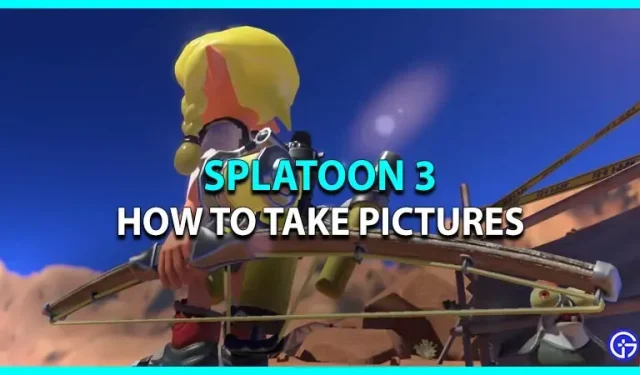
Šī spēle ir Nintendo izdotās slavenās Splatoon sērijas turpinājums. Šī spēle spēlētājiem ir ieviesta ar daudzām jaunām funkcijām. Turklāt ir dažas atkārtotas funkcijas, par kurām spēlētāji jau zina. Fotoattēlu režīma funkcija, kas nebija pieejama Splatoon 3 beta versijā, tagad ir pieejama pēc tās globālās izlaišanas. Slēdžam ir īpaša poga “Ekrānuzņēmums”, kuru var uzņemt, izmantojot kvadrātveida taustiņu kontrollera kreisajā pusē. Tomēr Splatoon 3 fotoattēlu režīms ir detalizētāks, jo tas ļauj fotoattēliem piešķirt papildu pieskārienu. Uzziniet, kā uzņemt attēlus Splatoon 3, izmantojot fotoattēlu režīmu, izmantojot mūsu ceļvedi.
Kā uzņemt attēlus programmā Splatoon 3
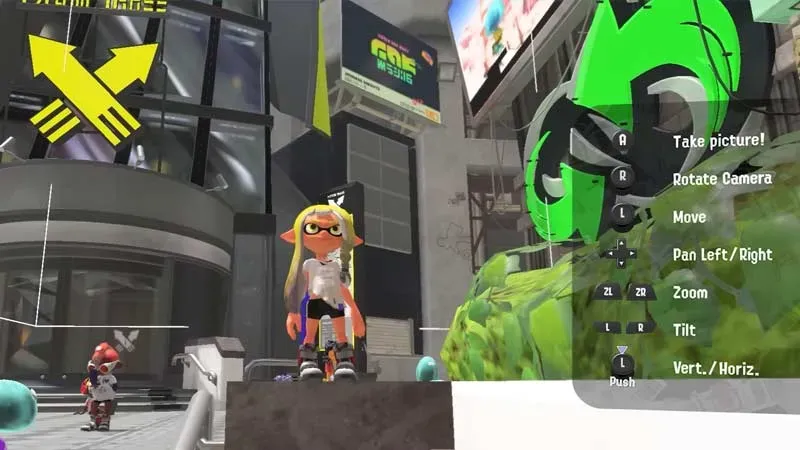
Lūk, kā vienkārši nofotografēt savu tēlu Splatoon 3.
- Sāciet spēli un nospiediet pogu – uz kontrollera.
- Turklāt tas aktivizēs Splatoon 3 fotoattēlu režīmu.
- No turienes jūs pamanīsit visas funkcijas, kas pieejamas fotoattēlu režīmā.
- Uzņemiet fotoattēlu, Splatoon 3 nospiežot taustiņu A.
- Tāpat labā svira griezīs kameru, kreisā svira pārvietos kameru, bet ZL un ZR pogas tuvinās un tālinās.
- Izmantojiet arī D paliktni, lai panoramētu pa kreisi vai pa labi. Pēc tam izmantojiet taustiņus L un R, lai noliektu kameru.
- Pēc tam, nospiežot kontrollera pogu +, tiks atvērts jauns logs ar nosaukumu Set.
- Ar to jūs varat iestatīt taimeri uz 3 vai 10 sekundēm. Izmantojiet šo funkciju, ja vēlaties uzņemt fotoattēlu, veicot kādu darbību.
- Varat arī pievienot attēlam filtru un parādīt tādu informāciju kā datums, vietas nosaukums, aizstājvārds utt.
- Kad esat pabeidzis, vēlreiz nospiediet pogu –, lai izietu no fotografēšanas režīma.
Lūk, kā uzņemt attēlus programmā Splatoon 3, izmantojot fotoattēlu režīmu.



Atbildēt